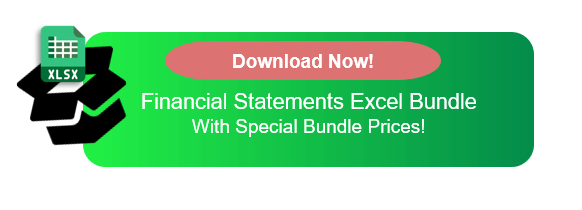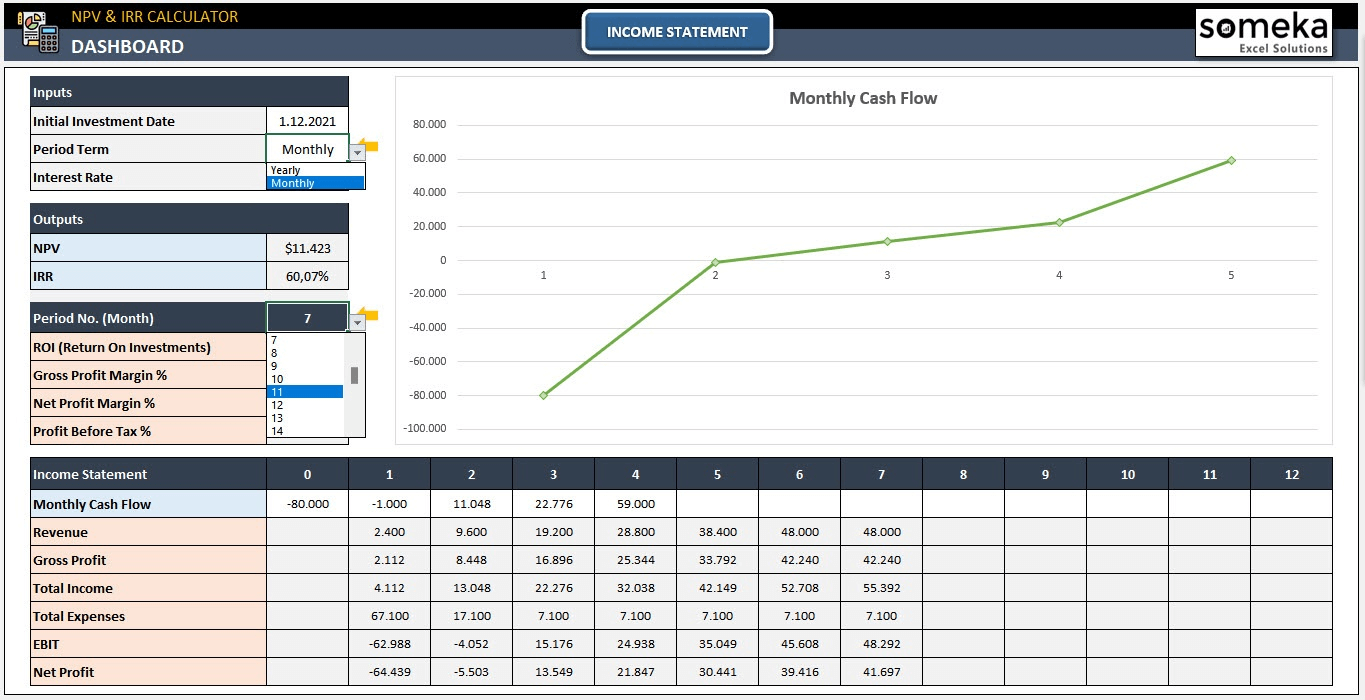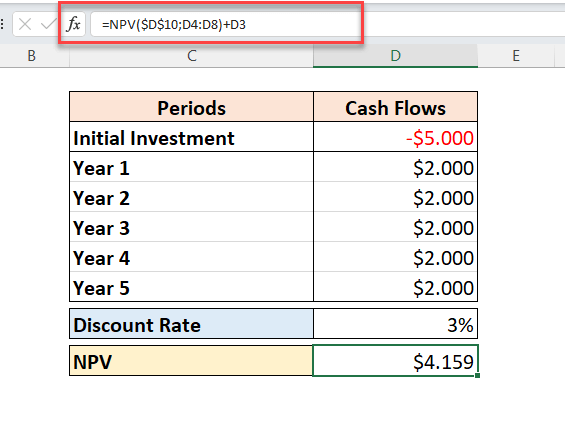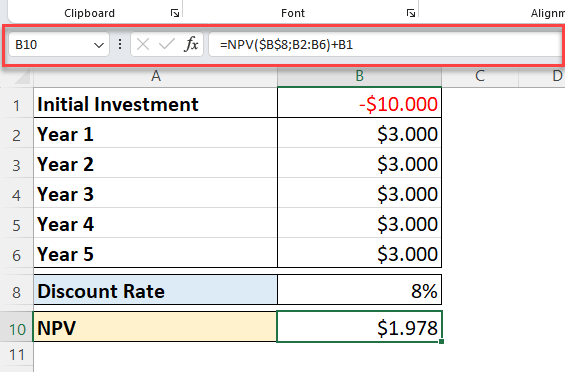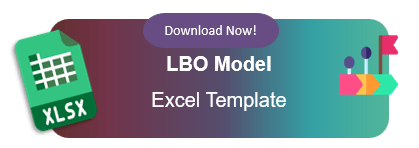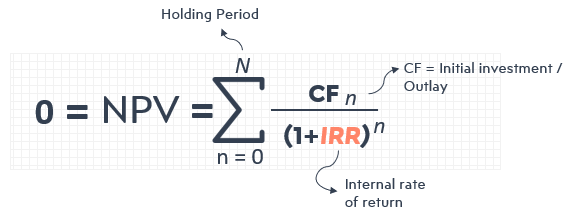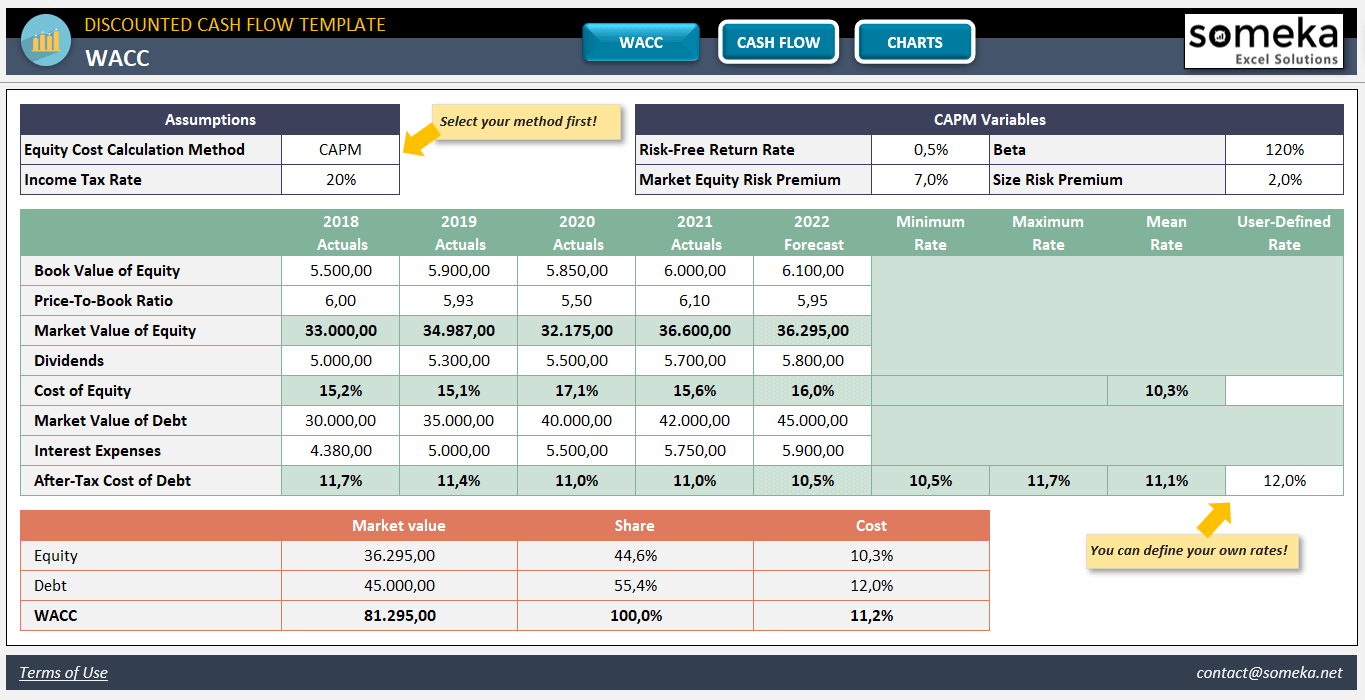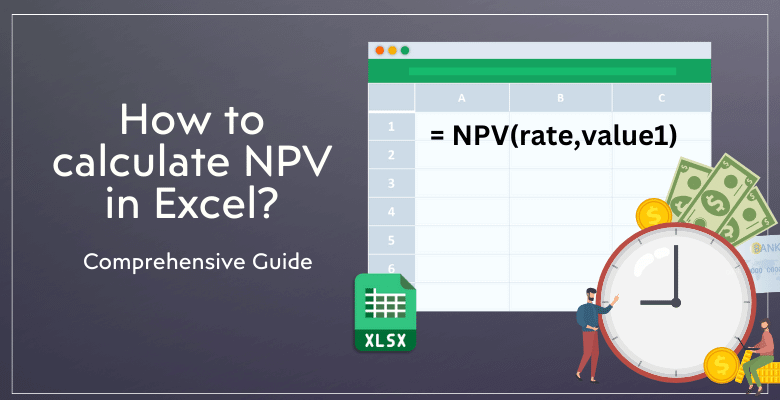
Fórmula VAN en Excel: ¿Cómo calcular el Valor Actual Neto?
Tomar decisiones bien informadas es crucial cuando se trata de inversiones y finanzas, y el cálculo del Valor Actual Neto (VAN ) es una herramienta crucial para determinar el valor real del dinero. Y en este post, exploraremos el concepto de Valor Actual Neto y explicaremos la función VAN de Excel en sencillos pasos con ejemplos.
Tabla de contenido
1. ¿Qué es el VAN?
2. Calculadora VAN de Someka Excel
3. ¿Qué es la fórmula VAN?
4. Función VAN de Excel
5. Ejemplo de cálculo del VAN en Excel
6. ¿Cómo calcular el VP en Excel?
7. ¿Cómo calcular XNPV en Excel?
8. ¿Cuál es la diferencia entre VAN y TIR?
9. ¿Cuál es la diferencia entre VAN y FCD?
10. Conclusión
Conocer el VAN permite hacerse una idea clara del potencial de una inversión. Por ello, examinaremos muchas facetas del valor actual neto (VAN), desde definiciones fundamentales hasta aplicaciones sofisticadas. Nuestro objetivo es proporcionarle los conocimientos necesarios para utilizar esta métrica financiera esencial.
Independientemente de su nivel de experiencia en el análisis de inversiones, este tutorial le ofrece información muy útil sobre el uso del valor actual neto (VAN) en Excel.
1. ¿Qué es el VAN?
El valor actual neto (VAN) es una métrica financiera que mide la rentabilidad de una inversión o proyecto. El VAN calcula el valor actual de los flujos de caja, tanto entrantes como salientes.
Esta evaluación es fundamental para las decisiones financieras. Ayuda a los inversores a comprender si merece la pena seguir adelante con un proyecto. El VAN tiene en cuenta el valor temporal del dinero, un concepto clave en finanzas.
El dinero de hoy vale más que la misma cantidad en el futuro.
Esto se debe a su capacidad potencial de generar ganancias. La fiabilidad del VAN lo hace popular en el análisis financiero.
2. Calculadora VAN de Someka Excel: Análisis dinámico del valor actual neto
Someka ofrece una calculadora dinámica del VAN en Excel. En primer lugar, esta herramienta simplifica los cálculos financieros complejos. Además, le proporciona un análisis financiero adicional a los cálculos de VAN y TIR.
– Una captura de pantalla de la plantilla de Excel de la calculadora de TIR y VAN de Someka –
Está diseñada tanto para profesionales como para principiantes:
- Hoja de cálculo editable e imprimible
- Cálculo automatizado del VAN y la TIR
- Listo para usar
- Descarga instantánea
3. ¿Qué es la fórmula VAN?
Un componente fundamental del análisis financiero es la fórmula del VAN. Se emplea para determinar el valor de una inversión a lo largo del tiempo. La fórmula tiene en cuenta las entradas y salidas de dinero.
- Rt: Flujo de caja neto
- i: Tasa de descuento
- t: Periodo de tiempo
- C: Coste de inversión inicial
Esta fórmula calcula el valor actual de los flujos de caja futuros. Los compara con la inversión inicial. Comprender esta fórmula es vital para una previsión financiera precisa.
4. Función VAN de Excel
Ahora realizaremos este cálculo en Excel. Microsoft Excel nos proporciona una función incorporada para calcular fácilmente el VAN de nuestro dinero, inversión o proyecto
¿Cómo calcular el VAN en Excel?
Esta es una sencilla guía paso a paso para calcular el valor actual neto en Excel.
-
Paso 1: Prepare los datos del flujo de caja:
Enumeraremos todos los flujos de caja previstos en una columna. Aquí debemos incluir tanto las entradas como las salidas.
-
Paso 2: Determinar el tipo de descuento:
Este tipo refleja el riesgo de inversión y el valor temporal del dinero. Si sus flujos de caja son anuales, entonces esta tasa será una tasa de descuento anual. Si tiene flujos de caja trimestrales, entonces deberá utilizar una tasa de descuento trimestral.
Como mejor práctica, inserte esta tasa en una celda separada.
-
Paso 3: Utilice la función VAN de Excel:
Ahora, utilizaremos estos datos de entrada para calcular el valor actual neto con la función de Excel:
-
Paso 4: Reste su inversión inicial:
Ahora restará su inversión inicial, si la hubiera.
Este proceso arroja el Valor Actual Neto del proyecto.
Puntos clave sobre la función VAN de Excel:
- Suponemos que los valores se producen al final de cada período.
- La fórmula procesará sólo los números e ignorará los textos o las celdas vacías.
- Los valores deben estar en orden cronológico y en periodos de tiempo regulares.
- Debe utilizar valores negativos para las salidas y valores positivos para las entradas .
Tenga en cuenta que si utiliza un valor negativo para la inversión inicial, entonces utilizará la fórmula de la suma para el cálculo del VAN. Pero si su valor es positivo, entonces utilizará el signo menos. La idea principal es restar la inversión inicial del cálculo de la fórmula del VAN.
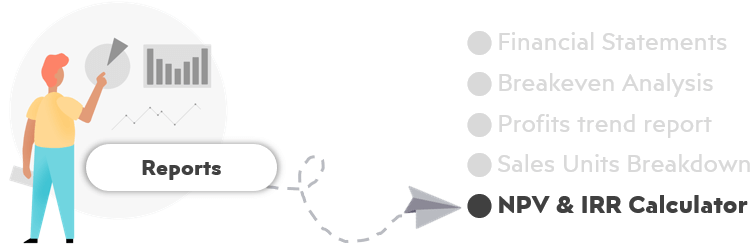
Comentar el valor VAN:
En resumen, un VAN igual o superior a cero pronostica la rentabilidad de un proyecto o inversión; los proyectos con un VAN negativo pronostican pérdidas.
5. Ejemplo de cálculo del VAN en Excel
Ilustremos el cálculo del VAN con un ejemplo.
A continuación presentamos nuestros supuestos:
- Supongamos una inversión inicial de 10.000 $.
- Las entradas de efectivo previstas son de 3.000 $ anuales durante 5 años.
- El tipo de descuento es del 8%.
Estos son nuestros pasos:
- En primer lugar, introduzca los flujos de caja en Excel, del año 1 al 5.
- En segundo lugar, introduzca -10.000 en la primera celda de B1 para la inversión inicial.
- En tercer lugar, en celdas consecutivas, introduzca 3.000 por cada año desde B2:B6
- A continuación, en una celda aparte (B8) introduzca el tipo de descuento del 8% (0,08).
- Por último, utilice la fórmula =VAN(B10, B2:B6)+B1
Este cálculo proporciona el valor VAN.
6. ¿Cómo calcular el VP en Excel?
Los términos valor actual (VP) y valor actual neto (VAN) son ambos conceptos centrales en finanzas, pero se refieren a cálculos diferentes y se utilizan en contextos distintos.
El VP es el valor actual de una suma de dinero futura o de una corriente de flujos de caja, dada una tasa de rentabilidad específica. Se utiliza para determinar el valor de los flujos de caja futuros en términos actuales.
Fórmula PV de Excel:
En resumen, mientras que el VP es un cálculo para un único flujo de caja futuro, el VAN implica la suma de los VP de múltiples flujos de caja relacionados con una inversión o proyecto. El VP es un componente de la fórmula del VAN, ya que el VAN es esencialmente el neto (total) de múltiples cálculos de VP.
7. ¿Cómo calcular el XNPV en Excel?
XNPV es una versión avanzada de la fórmula VAN de Excel. Considera fechas específicas para los flujos de caja.
Nota: XNPV es más preciso que NPV para patrones de flujo de caja irregulares.
Para calcular el XNPV en Excel, introduzca primero los flujos de caja y sus fechas correspondientes. Asegúrese de que el primer flujo de caja es la inversión inicial. A continuación, especifique el tipo de descuento en otra celda. Utilice la función XNPV de Excel:
Esta función calcula el VAN con un calendario preciso. Es esencial para un análisis financiero detallado.
8. ¿Cuál es la diferencia entre VAN y TIR?
El VAN y la TIR se utilizan ambos en el análisis de inversiones, pero difieren significativamente.
El VAN (Valor Actual Neto) mide el valor de una inversión en dólares de hoy, mientras que la TIR (Tasa Interna de Rentabilidad) es un porcentaje que representa la tasa de rentabilidad cuando el VAN es igual a cero.
Aunque están interconectados, no son iguales. Cada métrica ofrece diferentes perspectivas sobre el valor de una inversión.
- El VAN ofrece una visión clara sobre el valor absoluto de los rendimientos.
- La TIR es útil para comparar la eficiencia de diferentes inversiones.
9. ¿Cuál es la diferencia entre VAN y FCD?
El VAN (valor actual neto) y el FCD (flujo de caja descontado) son conceptos relacionados pero distintos en finanzas.
El DCF es un método más amplio para analizar inversiones. Consiste en estimar el valor total de los flujos de caja futuros, descontados al valor actual. Sin embargo, el VAN es una aplicación específica del DCF. Calcula el valor de estos flujos de caja menos la inversión inicial.
– Este es el cuadro de mandos principal de la plantilla de flujo de caja descontado de Someka –
El VAN proporciona una medida directa de la rentabilidad de una inversión. El DCF, en cambio, ofrece una visión más completa del valor de una inversión a lo largo del tiempo.
10. Conclusión
Definitivamente, las finanzas requieren la capacidad de calcular el valor actual neto (VAN) en Excel además de los cálculos de TIR, VP, DCF o LBO. Por lo tanto, hemos explicado el significado y la metodología del Valor Actual Neto en este artículo.
Significativamente, siempre es importante aprender la idea principal de los conceptos financieros. Así pues, debe saber qué significa Valor Actual Neto y cómo comentarlo. Pero para la parte del cálculo, puede manejarlo con Microsoft Excel.
Excel es un gran software para hacer sus cálculos financieros. Y, si además necesita un análisis financiero profesional, también puede descargar la plantilla de Excel de la calculadora del VAN y la TIR para obtener un cuadro de mandos de diseño elegante para sus presentaciones.
Lecturas recomendadas:
¿Cómo crear una cuenta de pérdidas y ganancias en Excel? Guía paso a paso
¿Cómo Crear un Estado de Flujo de Caja en Excel?
Fórmula TIR en Excel: ¿Cómo calcular la Tasa Interna de Rentabilidad en Excel?